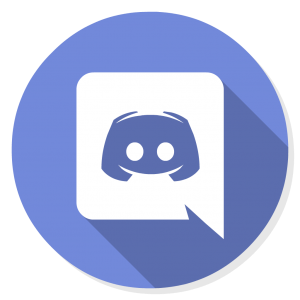 В предыдущих статьях было рассказано, как установить мессенджер Discord и как войти в уже существующие сервера. Но что делать, если хочется создать что-то своё, а не быть простым участником чьей-то группы?
В предыдущих статьях было рассказано, как установить мессенджер Discord и как войти в уже существующие сервера. Но что делать, если хочется создать что-то своё, а не быть простым участником чьей-то группы?
Создание группы в Discord
Дискорд предлагает пользователям не только заходить в чужие сервера, но и создавать свои собственные. Создать группу не составляет труда даже новичку, однако существует множество особенностей при настройке сервера, например, назначение ролей.
Вначале рассмотрим, как создать группу Discord через браузер.
- В левой панели управления выберите значок в форме плюса, заключенного в круг. Этот символ отвечает за добавление новой группы.
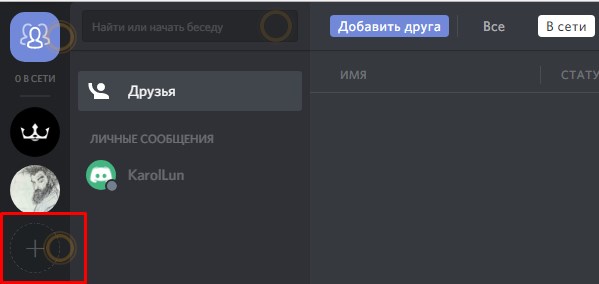
- Из открывшегося окна выберете «Создать сервер».

- Отобразится начальная панель редактирования группы. Здесь следует задать название сервера, регион и по желанию можно установить картинку. Минимальный размер изображения 128х128.
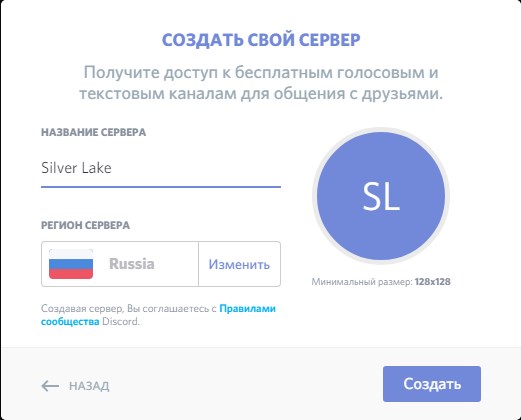
После нажатия кнопки «Создать» высветится сервер, на котором будут располагаться по умолчанию два канала: один текстовый и один голосовой.
Любой из этих каналов можно редактировать.
- Например, чтобы изменить название текстового канала щелкните по шестеренке напротив интересующего чата.
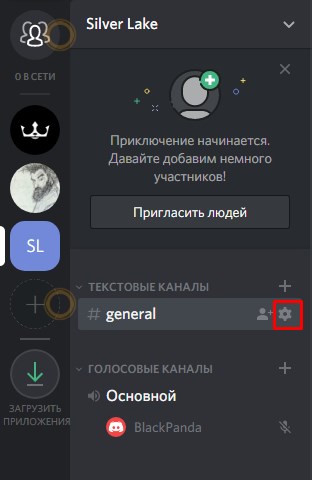
- После этого должна высветиться панель редактирования текстового канала general. Это основной канал, по умолчанию доступный для всех пользователей.
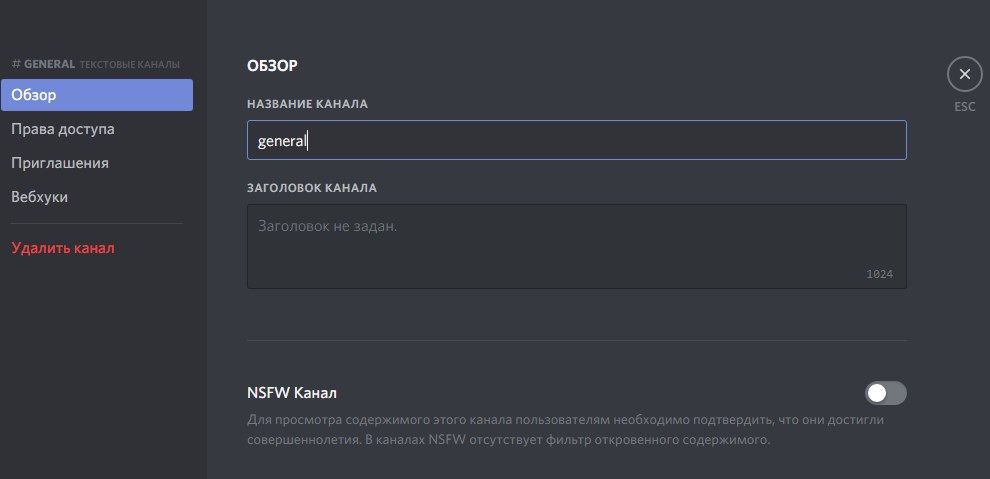
- При любых изменениях, в нашем случае переименование канала, в настройках не забывайте сохранять изменения.

Также Discord позволяет помимо основного создавать и другие каналы.
- Для этого рядом с надписью «Текстовые каналы» нажмите добавить.
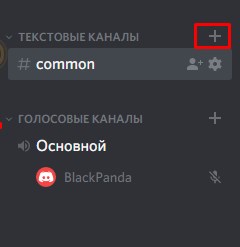
- В открывшемся окне задайте имя и тип канала.
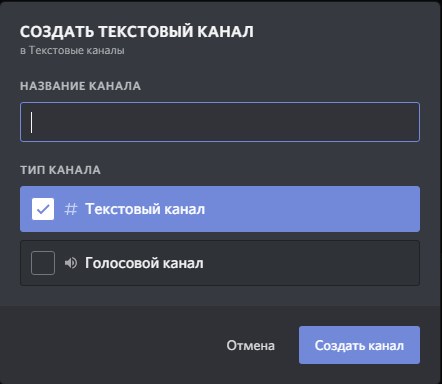
Как уже говорилось, в Discord группы могут быть двух типов: текстовые и голосовые. Они же в свою очередь могут быть публичными и приватными. Но это мы уже забежали вперед. Как создать группу с ограниченным доступом, будет рассказано немного позже.
Добавление пользователей в группу
Группа без участников теряет смысл существования. Поэтому чтобы исправить сложившуюся ситуацию следует добавить пользователей. Как это сделать существует два известных метода.
Способ 1: Пригласить людей в Discord по ссылке
Этот метод заключается в том, что администратор группы создает специальную ссылку-приглашение, перейдя по которой пользователь сможет стать участником группового чата.
- Для этого в панели сервера нажмите на кнопку «Пригласить людей».
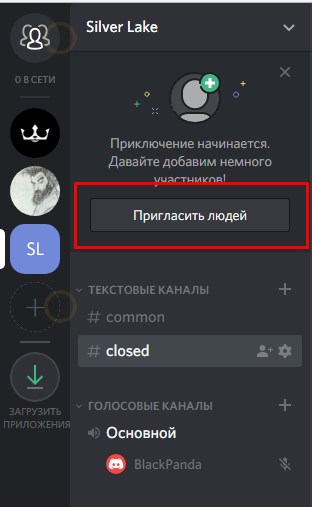
- Откроется окно, где генерируется ваша уникальная ссылка. Ее можно сделать не истекающей, т.е. ее срок использования не ограничен, либо задать собственные параметры для ссылки. Чтобы задать собственные параметры для ссылки нажмите на шестеренку в левом нижнем углу окна.
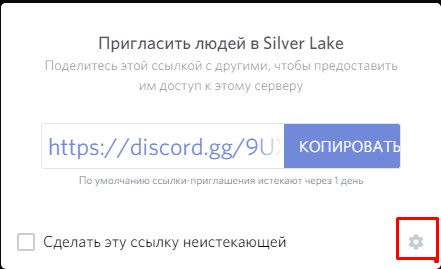
- Здесь можно задать время, по истечению которого ссылка перестанет существовать и сколько раз ее можно задействовать. Также Дискорд предлагает опцию, позволяющую выгонять пользователей из группы, если им не была назначена какая-либо роль, за время пока они были в сети.
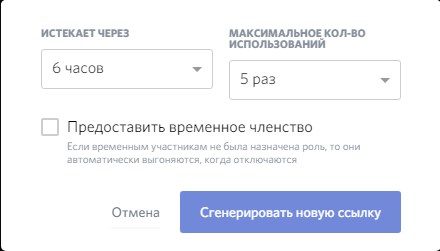
Способ 2: Добавить друга на сервер в Дискорде
Способ подходит только для тех, кто хочет пригласить пользователя, находящегося либо в контактном листе администратора, либо в другом общем чате.
- Перейдите во вкладку «Друзья», расположенную над всеми серверами.
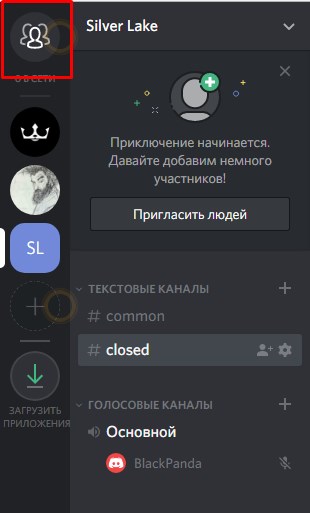
- После чего выберете показать всех пользователей, не зависимо от их статуса.
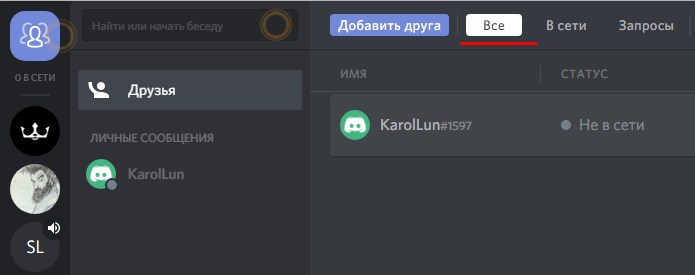
- По нужному другу щелкните правой кнопкой мыши и выберите «Пригласить на сервер». Далее обозначьте сервер, на который вы приглашаете друга.
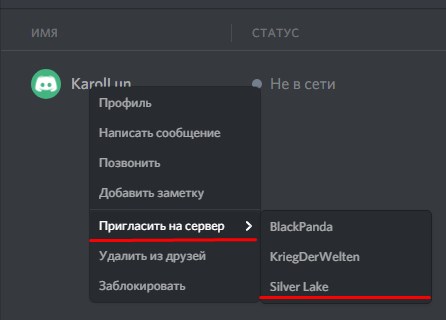
Создание приватной группы Discord
Многие новички задаются вопросом «Как сделать группу в Дискорде с ограниченными правами и можно ли сделать это вообще?». Да, можно! И любопытство неопытных пользователей полностью оправдано. Как уже говорилось ранее, в Discord группы бывают, как публичные, так и закрытые. Однако чтобы добиться подобного эффекта придется выполнить несколько дополнительных действий.
Под этими действиями понимается создание ролей на сервере. Не будем сейчас вдаваться в подробности, что же такое роли и как они влияют на группу в целом. Для этого будет посвящена отдельная статья.
- Итак, чтобы создать роль на сервере, в первую очередь, щелкните по его названию, чтобы высветились краткие ссылки, ведущие на редактирование сервера. Как это не банально, выберите «Настройки сервера».
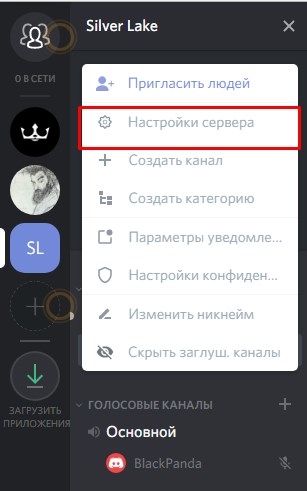
- Перейдите во вкладку «Роли» и нажмите на плюс, чтобы добавить новую.
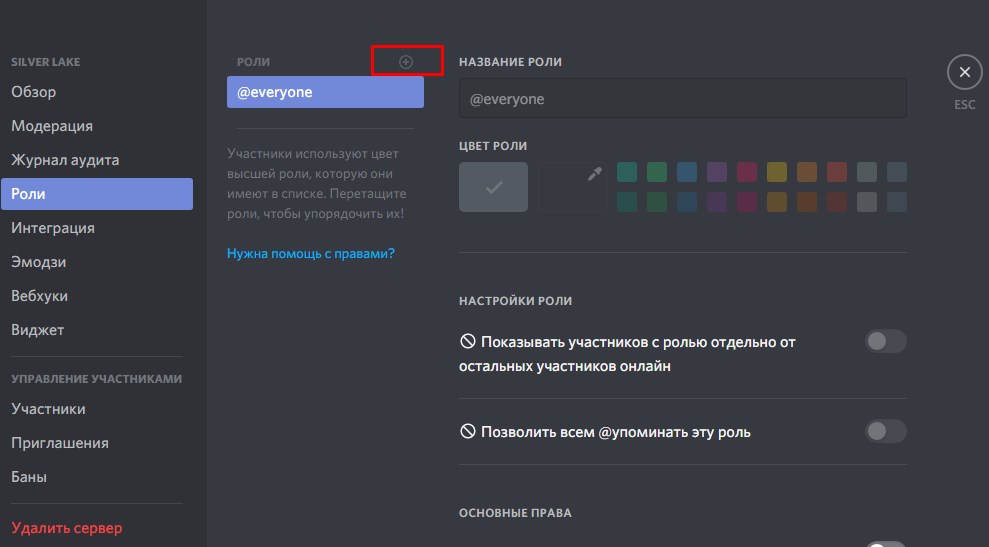
- Откроется окно, позволяющее задать все параметры для роли. Придумайте ее название и цвет, чтобы легко можно было искать среди остальных пользователей. В том случае, если вы хотите создать роль администратора, ему необходимо задать все возможные права с зеленым индикатором. Не забывайте сохранять изменения.
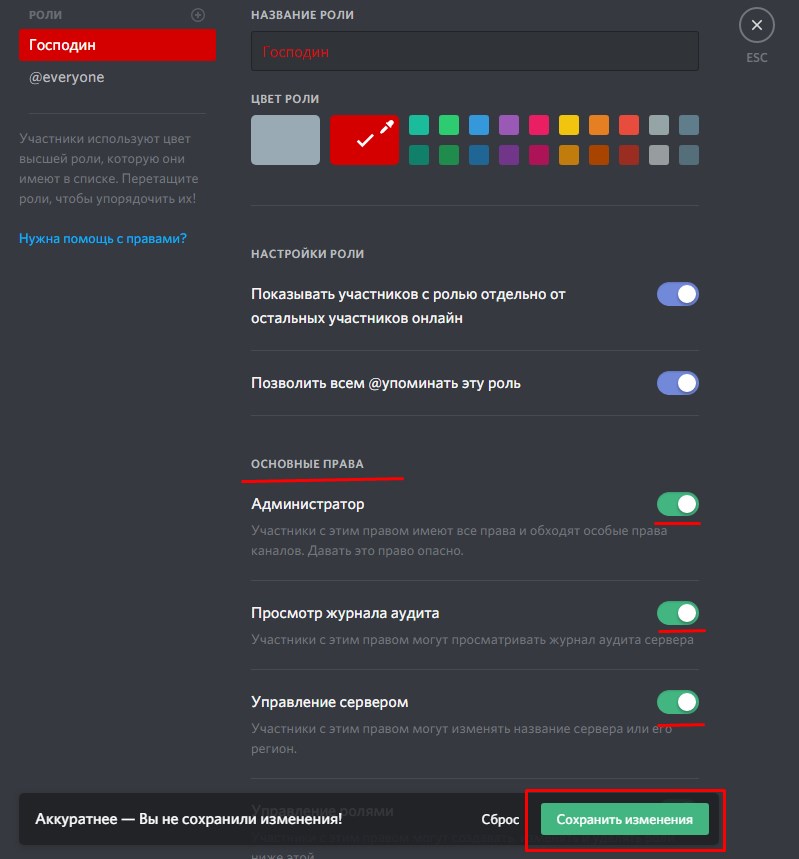
- Далее после создания роли логично, что ее нужно кому-нибудь назначить. Перейдите во вкладку «Участники сервера» и щелкните по плюсу рядом с пользователем, которому вы хотите задать роль.
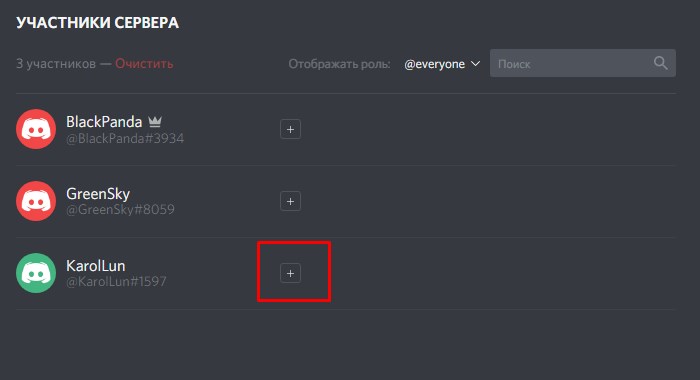
- Из списка выберите нужный образ.
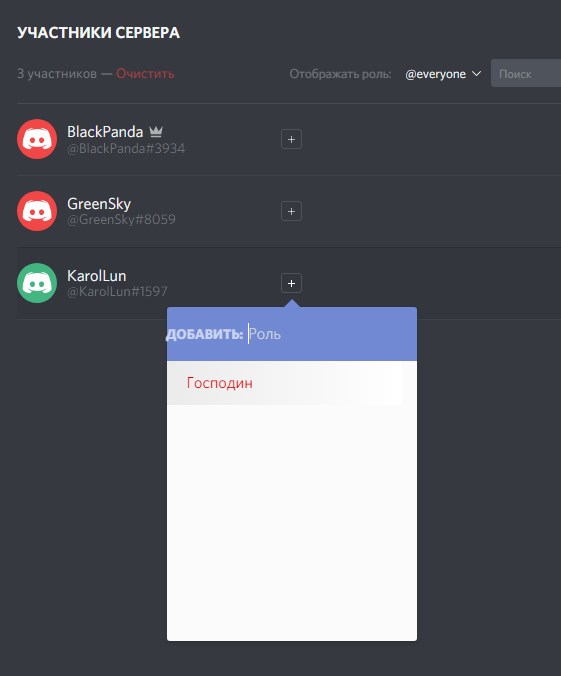
Обратите внимание, что в нашем примере у пользователя BlackPanda рядом с именем располагается корона. Это обусловлено тем, что он является создателем сервера и имеет все права, независимо от того, в какой должности находится.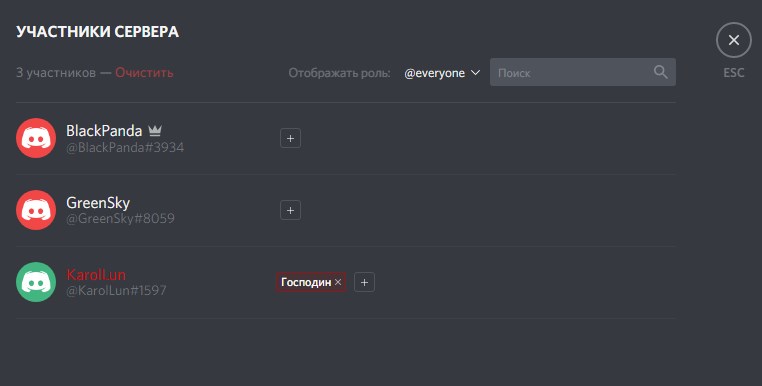
После того, как все дополнительные операции будут выполнены, можно рассмотреть, как сделать группу в Дискорде, с ограниченным доступом.
Чтобы создать группу с текстовым типом, нажмите на плюс рядом с надписью «Текстовый канал» и задайте указанные параметры. Обязательно включите опцию «Приватный канал» и выберите роли, которые могут иметь доступ к этому каналу. Как видно из описания, только заданные роли могут подключаться и читать приватный чат.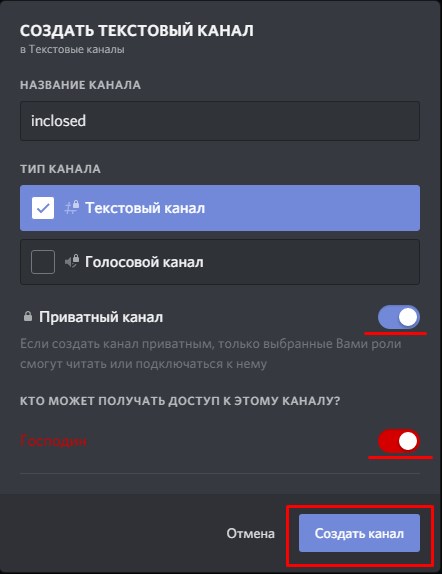
Чтобы создать группу с голосовым типом необходимо проделать аналогичный алгоритм действий. Только следует выбирать всё с надписью «Голосовой канал». Так, щелкните на символ рядом с подписью «Голосовой канал», как видно из рисунка ниже.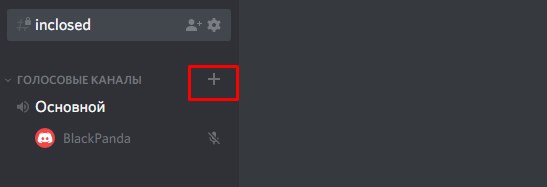
Установите значения, как на скриншоте, только укажите собственное название канала и роли.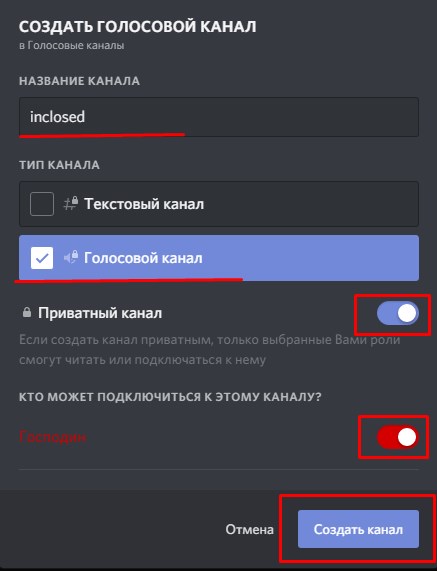
Стоит отметить, что в Discord группы разных типов имеют маленькое отличие. Оно заключается в том, что приватный текстовый канал будет отображаться у всех пользователей, не зависимо от образа участника. Однако подключить и прочесть сообщения он не сможет. В свою очередь приватный голосовой канал не будет отображаться у пользователей, которым доступ туда не разрешен.
Сделать группу в Дискорде на телефоне
Алгоритм действий, позволяющий создать группу на телефоне, полностью аналогичен созданию через браузер. Именно поэтому затронем его только вкратце.
- Войдите в приложение на телефоне и нажмите на большой плюс, расположенный под списком серверов.
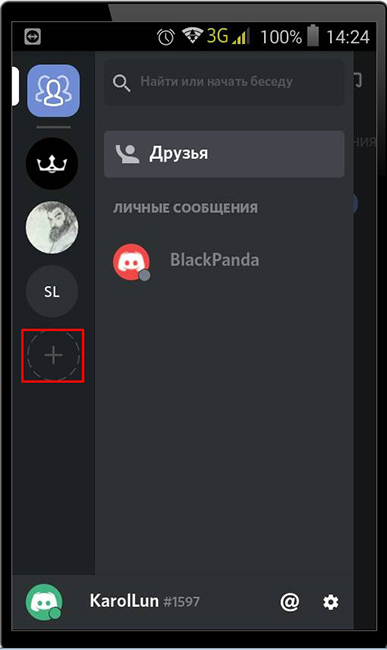
- Выберите «Создать новый сервер».
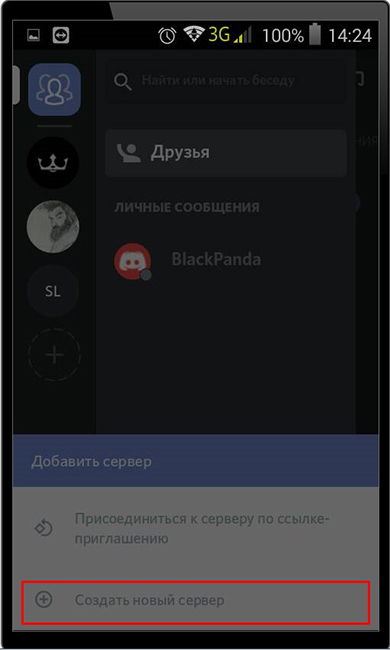
- Впишите название сервера, установите картинку и регион.
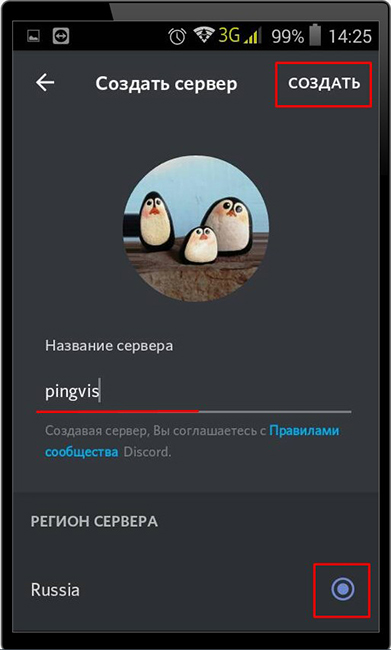
Приватная группа Discord
Прежде чем создать группу с ограниченным доступом на телефоне, подобно браузеру необходимо сначала сделать роли.
- Для этого перейдите в «Настройки сервера».
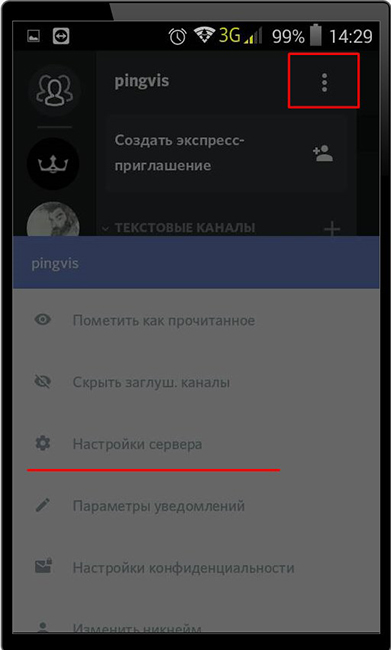
- Выберите пункт «Роли».
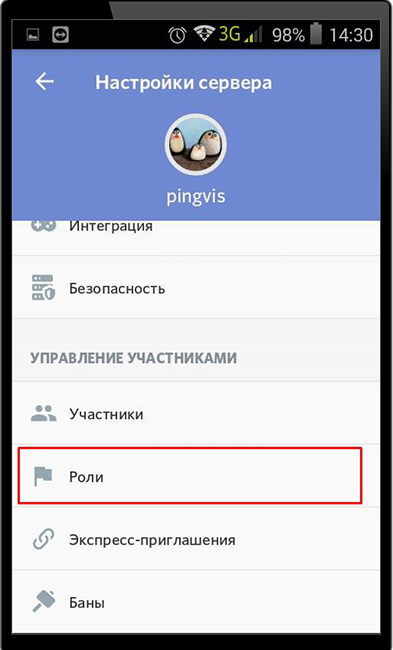
- И нажмите на значок, чтобы добавить новую.
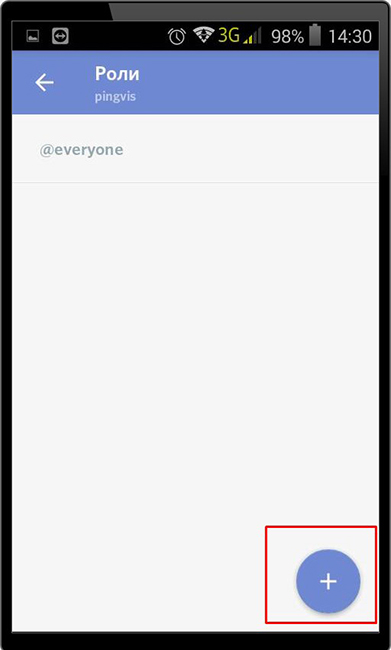
- В открывшемся окне введите название роли, задайте цвет, также назначьте необходимые настройки. После чего нажмите сохранить.
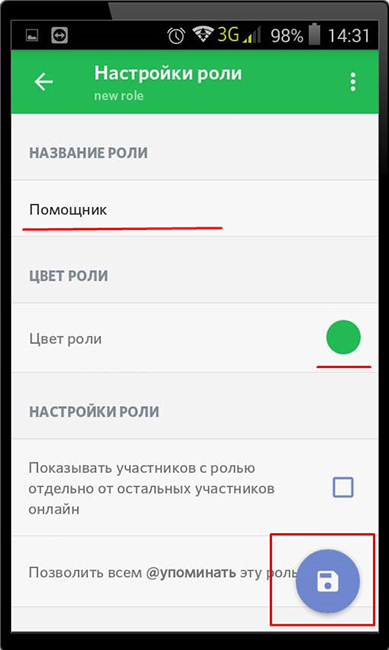
- Далее перейдите в «Список участников» и выберите пользователя, которому нужно назначить образ.
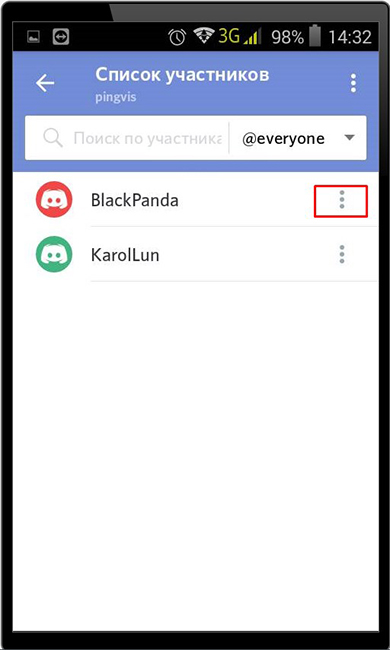
- Напротив, нужной роли поставьте галочку.
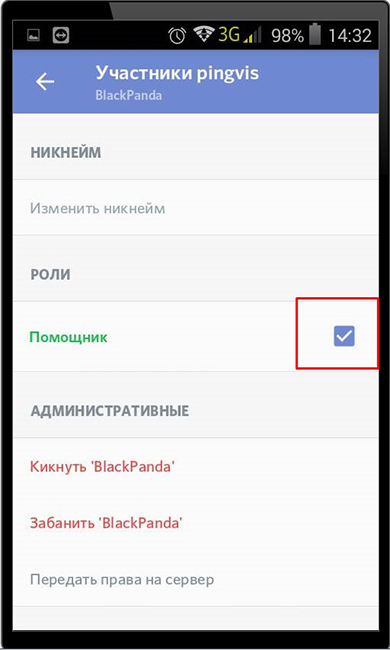
Как вы заметили, в окне «Участники» производят различные действия над пользователем. Можно задавать ему никнейм, роль и производить административные функции.
Создатель сервера может забанить пользователя.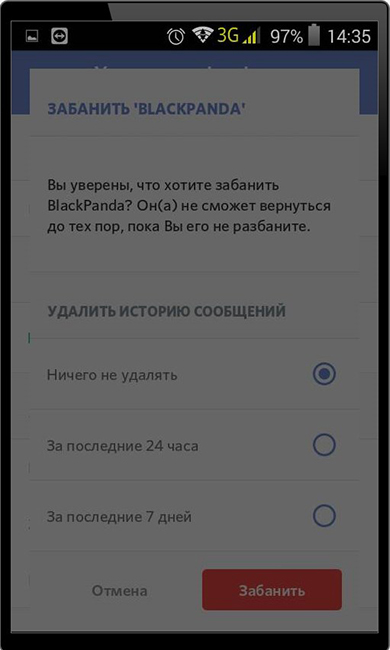
Также можно его «кикнуть», т.е. удалить из чата. Однако пользователь сможет вернуться на сервер, используя новое или старое приглашение, если оно не имеет срока истечения в использовании.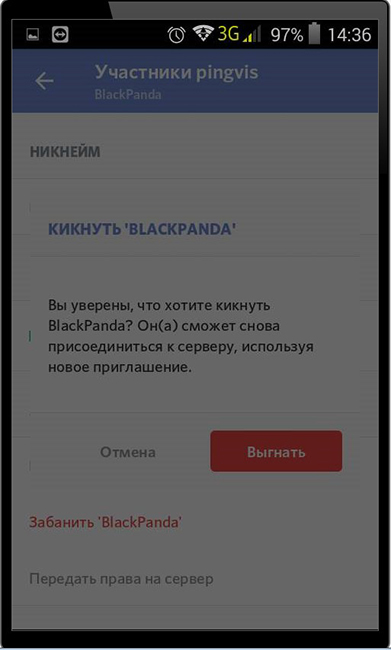
При необходимости здесь можно передать другому участнику права на сервер.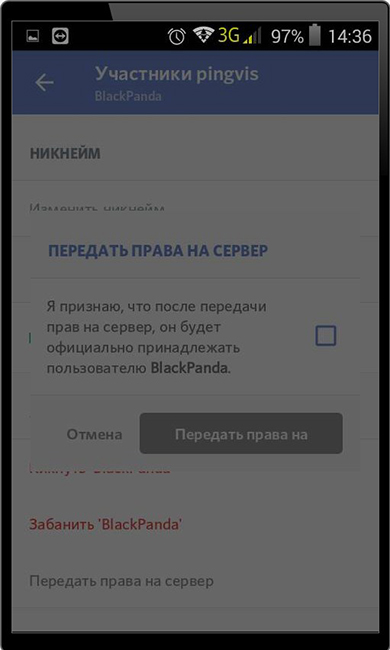
После проделанных действий, в Discord группы можно создать любых типов с приватным режимом.
- Например, чтобы создать голосовой канал, нажмите на плюс возле подписи «Голосовые каналы».
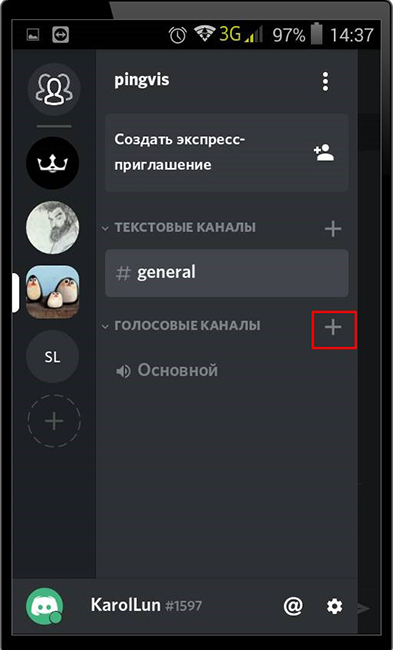
- В завершении поставьте настройки, ориентируясь на изображение, приведенное ниже.
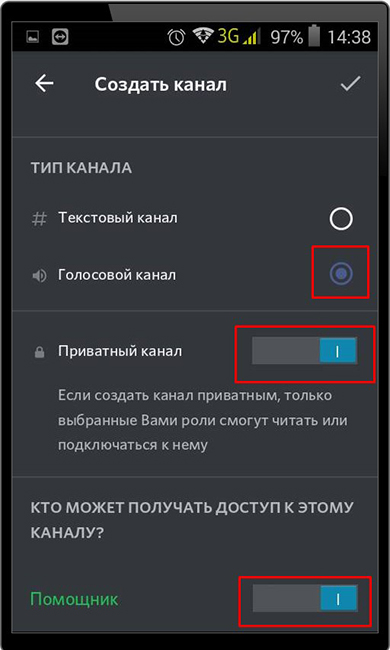
Дискорд – уникальный мессенджер, который подойдет как геймерам, так и простым людям в повседневной жизни. Многочисленные особенности настройки серверов позволяют создать такую группу, которая подходит именно вам.
